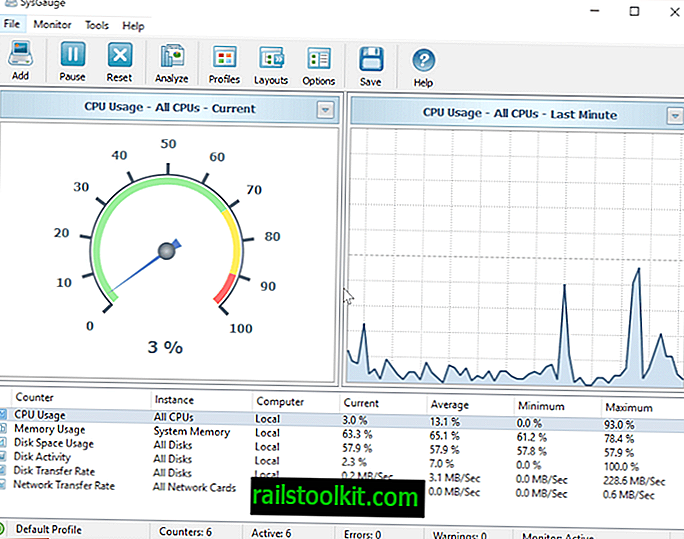A Valve publicou recentemente uma nova atualização para sua plataforma de jogos Steam, que permite aos usuários do serviço mover jogos Steam instalados para outra pasta.
A empresa adicionou opções para alterar a pasta de instalação dos jogos Steam em 2012, mas nunca introduziu uma opção para fazer o mesmo nos jogos ou aplicativos já instalados no computador.
A nova opção permite mover os jogos Steam instalados para outra pasta ou disco rígido. Isso pode ser bastante útil, por exemplo, quando você deseja mover jogos mais antigos para outro disco rígido para liberar espaço no seu disco rígido principal para novos jogos.
Especialmente útil se o disco rígido principal for uma unidade de estado sólido e as outras unidades mais lentas baseadas em prato. Isso também pode ser útil para criar espaço temporário nos jogos da unidade em que estão instalados.
Até agora, você precisava usar programas de terceiros, como o Steam Mover, o Steam Tool Library Manager ou a configuração manual de links simbólicos no PC em que o Steam estava sendo executado.
Mova os jogos Steam instalados para uma nova pasta
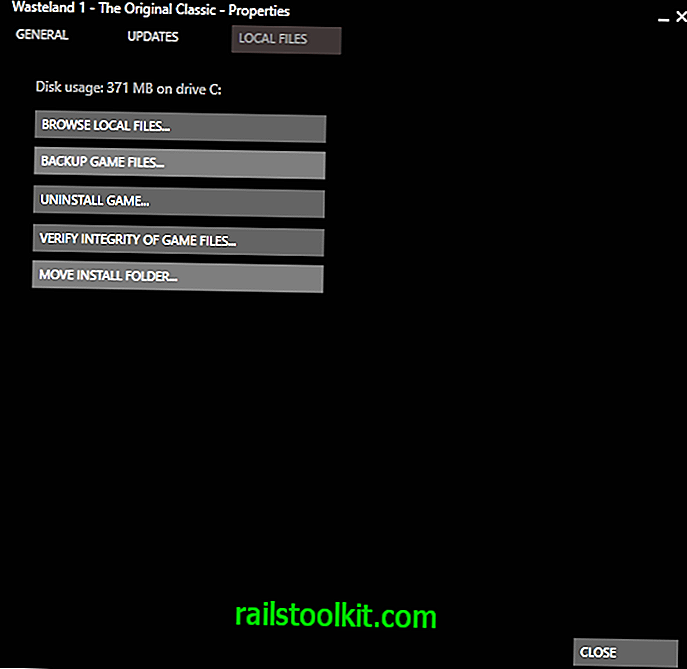
A nova opção para mover os jogos Steam instalados para outro local é inserida diretamente no cliente Steam.
Porém, ele precisa de alguma preparação antes que você possa usá-lo. Primeiro, você precisa garantir que o cliente Steam esteja atualizado. A versão do cliente que usei para testar o recurso foi criada em 18 de janeiro de 2017, portanto, verifique se você tem pelo menos essa versão instalada.
Você pode verificar a compilação clicando em Ajuda> Sobre o Steam.
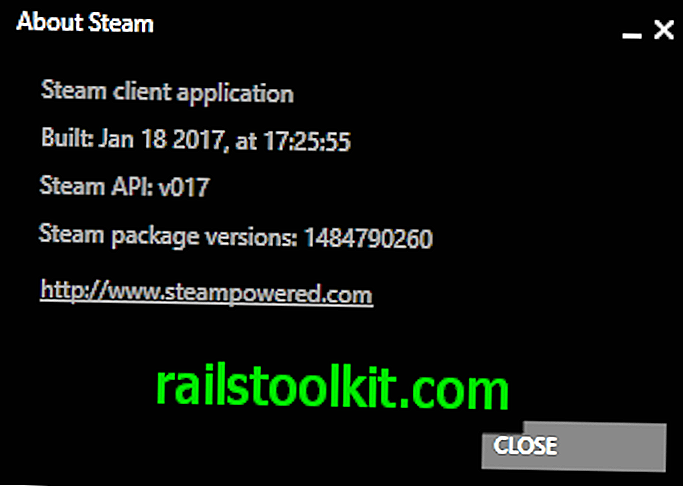
A segunda coisa que você precisa fazer é ter adicionado pelo menos um outro local da biblioteca ao Steam.
Você pode fazer isso da seguinte maneira:
- Abra o cliente Steam.
- Selecione Exibir> Configurações s na barra de menus na parte superior.
- Selecione Downloads na janela Configurações.
- Clique em Pastas da Biblioteca Steam lá.
- Clique em Add Library Folde r.
- Selecione o local da nova pasta raiz, por exemplo, em outra unidade.
- Feche todas as caixas de diálogo.
Depois de adicionar pelo menos uma segunda pasta da biblioteca, você poderá usar a nova opção de pasta de instalação de movimentação no Steam.
Para fazer isso, clique com o botão direito do mouse em qualquer jogo instalado e selecione propriedades no menu de contexto que é aberto. Mude para a guia arquivos locais quando a janela de propriedades do jogo for aberta. Você deve ver a nova opção de pasta de instalação de movimentação lá.
Um clique nele abre a seguinte caixa de diálogo:

Basta selecionar outros locais da Biblioteca Steam e clicar no botão Mover pasta depois. O Steam moverá todos os arquivos do jogo para o novo local.
Isso não altera o status do jogo no Steam. Você ainda pode jogar como antes, e todos os jogos e personalizações salvos ainda estão disponíveis.
Você pode repetir o processo para qualquer outro jogo instalado no PC no momento.
Palavras finais
A nova opção para mover as instalações de jogos Steam para outra unidade é certamente bem-vinda. Isso facilita o processo, depois que você descobre que precisa criar uma nova biblioteca Steam primeiro antes que ela fique disponível (via Neowin)
Agora você : Você mudou os jogos Steam no passado? Como você fez isso?